Что делать со старым ноутбуком
Содержание:
Привет, друзья. В этой публикации рассмотрим актуальный для многих вопрос – что делать со старым ноутбуком. Что делать с ним, если он из-за малой мощности не годится для решения ваших задач, если его апгрейд невозможен или невыгоден, если устройство имеет какой-то изъян? Ниже мы рассмотрим, стоит ли продавать старый ноутбук, либо же его лучше оставить себе. Мы поговорим о том, как с помощью апгрейда устройства и выбора операционной системы можно улучшить его производительность. И также мы коснёмся темы разных сфер применения старых слабых ноутбуков – в качестве кухонного компьютера, медиаустройства, монитора, точки доступа Wi-Fi и сетевого хранилища.
↑ Что делать со старым ноутбуком

↑ Продавать или оставлять себе
Базовая задача, которую нужно решить, разбираясь, что делать со старым ноутбуком – мы его продаём, либо же оставляем себе. Если устройство точно нам не нужно, конечно же, его лучше продать. И если это относительно старое устройство, его лучше продать побыстрее, пока его поколение железа не обесценилось. Отмониторив вторичный рынок ноутбуков, можем столкнуться с тем, что своё устройство, особенно если оно ну очень раритетное, мы продадим за небольшие деньги.
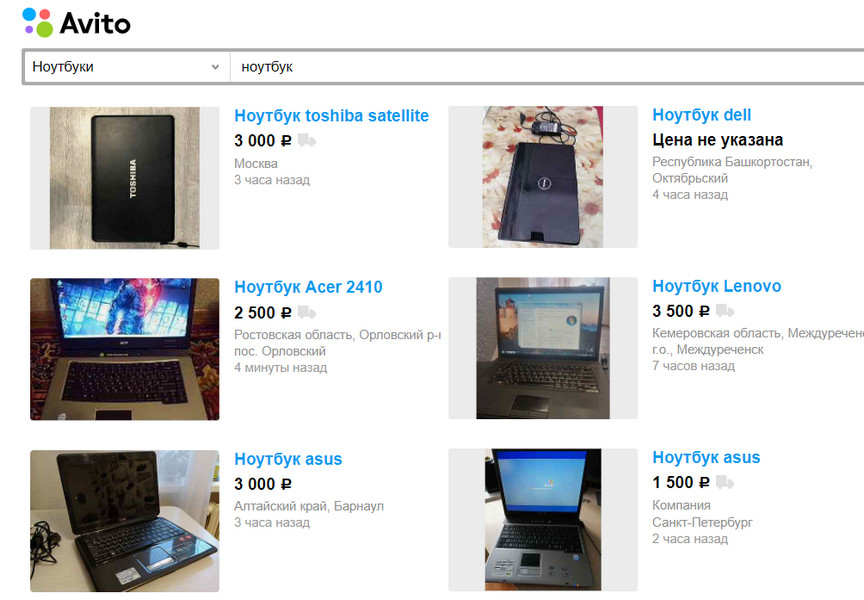 Но, друзья, это всё же лучше, чем оно у нас будет валяться без дела.
Но, друзья, это всё же лучше, чем оно у нас будет валяться без дела.Какого бы поколения ни было железо вашего ноутбука, на вторичном рынке ценится исправность устройства. В расчёте на широкую аудиторию обывателей старый, но исправный ноутбук вы продадите выгоднее, чем неисправный или по запчастям в расчёте на узкую аудиторию компьютерщиков. Обывательская аудитория, которой для нетребовательных задач нужно маломощное, недорогое, пусть даже подержанное портативное компьютерное устройство, огромна. Это дети, студенты, пенсионеры, домохозяйки, мелкие предприниматели, которым нужна техника для задач типа ведения складского учёта. Желательно, конечно, ноутбук перед продажей отремонтировать, но в вопросе, вкладываться ли в ремонт или нет, решающую роль будут играть два фактора:
- Цена устройства на вторичном рынке, а та, в свою очередь, будет зависеть от поколения железа;
- Стоимость услуг по устранению неисправностей ноутбука. Если будете ремонтировать ноутбук не своими силами, а обратитесь к компьютерному мастеру или в сервис, затея в итоге может оказаться крайне невыгодной.
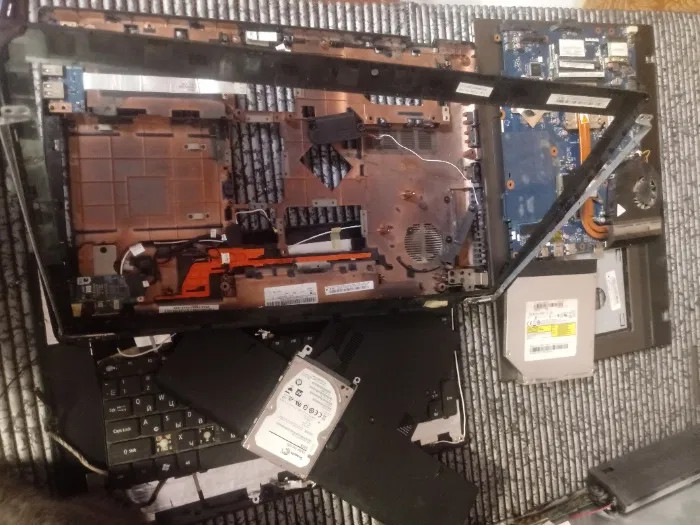 Время для любого поколения железа играет только на руку снижения цены. Если вы решили продать старый ноутбук, посмотрите советы, которые мы приводим в статье «Как подготовить ноутбук к продаже».
Время для любого поколения железа играет только на руку снижения цены. Если вы решили продать старый ноутбук, посмотрите советы, которые мы приводим в статье «Как подготовить ноутбук к продаже».↑ Апгрейд ноутбука
Дать ноутбуку вторую жизнь иногда можно с помощью апгрейда. Здесь всё будет зависеть от процессора. Если он чрезмерно слабый для ваших задач, и он не может быть заменён на более мощный, ноутбук лучше продать как есть. Если процессор можно заменить на более мощный, можно это сделать. Старые мобильные процессоры стоят недорого.
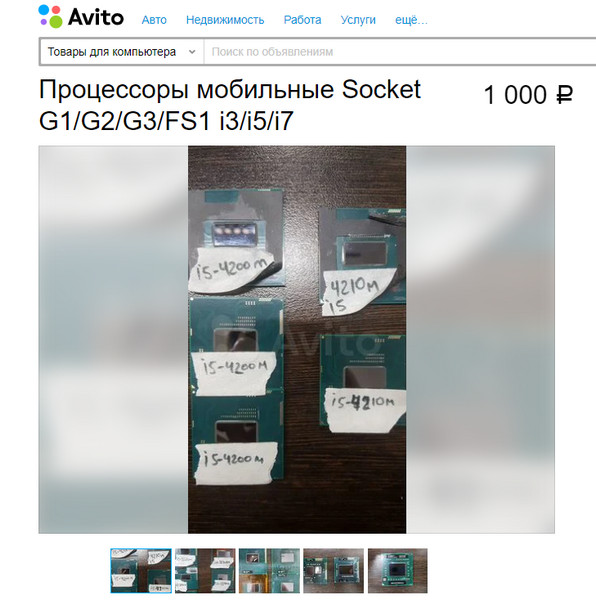 Но необходимо сопоставить траты на апгрейд с вариантом продажи старого ноутбука и покупки нового с устраивающим вас процессором. Может быть так, что из-за стоимости услуг по замене процессора апгрейд может оказаться дороже, чем если вы продадите свой ноутбук и на том же вторичном рынке купите другой с более мощным процессором. Друзья, вторичный рынок ноутбуков как лотерея. Б/у ноутбуки могут продавать кидалы, перекупщики по завышенным ценам, а могут и добросовестные пользователи по честным ценам. Последние нередко продают исправные хорошие ноутбуки по заниженным ценам банально из-за того, что им срочно нужны деньги. Но, конечно, здесь многое будет зависеть от вашего житейского опыта.
Но необходимо сопоставить траты на апгрейд с вариантом продажи старого ноутбука и покупки нового с устраивающим вас процессором. Может быть так, что из-за стоимости услуг по замене процессора апгрейд может оказаться дороже, чем если вы продадите свой ноутбук и на том же вторичном рынке купите другой с более мощным процессором. Друзья, вторичный рынок ноутбуков как лотерея. Б/у ноутбуки могут продавать кидалы, перекупщики по завышенным ценам, а могут и добросовестные пользователи по честным ценам. Последние нередко продают исправные хорошие ноутбуки по заниженным ценам банально из-за того, что им срочно нужны деньги. Но, конечно, здесь многое будет зависеть от вашего житейского опыта. Если процессор вас устраивает, ускорить работу ноутбука можно, добавив ему оперативной памяти. Это, увы, не всегда возможно в принципе (если память распаянная). И не всегда возможно в том объёме, который вы хотите. Надо, чтобы желаемый вами объём оперативной памяти поддерживали процессор и материнская плата ноутбука. А поддерживают ли они, это можно узнать из статьи сайта «Как узнать, сколько оперативной памяти поддерживает компьютер или ноутбук». Благо, если память можно добавить, в большей части случаев апгрейд минимум до 4 Гб возможен, а этого вполне хватит для стареньких ноутбуков. Как меняется память, можете глянуть в статье «Как заменить оперативную память на ноутбуке». В ней же найдёте отсылку на статью, как правильно подбирать планки памяти ноутбука.
Если процессор вас устраивает, ускорить работу ноутбука можно, добавив ему оперативной памяти. Это, увы, не всегда возможно в принципе (если память распаянная). И не всегда возможно в том объёме, который вы хотите. Надо, чтобы желаемый вами объём оперативной памяти поддерживали процессор и материнская плата ноутбука. А поддерживают ли они, это можно узнать из статьи сайта «Как узнать, сколько оперативной памяти поддерживает компьютер или ноутбук». Благо, если память можно добавить, в большей части случаев апгрейд минимум до 4 Гб возможен, а этого вполне хватит для стареньких ноутбуков. Как меняется память, можете глянуть в статье «Как заменить оперативную память на ноутбуке». В ней же найдёте отсылку на статью, как правильно подбирать планки памяти ноутбука. Если процессор устраивает, при любом раскладе, даже если у вас ноутбук с минимальными 2 Гб оперативной памяти, сделать его работу шустрее можно, заменив винчестер HDD на твердотельный накопитель SSD. Из-за удешевления стоимости флеш-памяти, из-за активной конкуренции производителей на этом рынке сегодня SSD-накопители SATA с памятью 3D NAND TLC и QLCпродаются по вполне демократическим ценам:
Если процессор устраивает, при любом раскладе, даже если у вас ноутбук с минимальными 2 Гб оперативной памяти, сделать его работу шустрее можно, заменив винчестер HDD на твердотельный накопитель SSD. Из-за удешевления стоимости флеш-памяти, из-за активной конкуренции производителей на этом рынке сегодня SSD-накопители SATA с памятью 3D NAND TLC и QLCпродаются по вполне демократическим ценам:- от 1400 руб. за 120 Гб,
- от 2400 руб. за 250 Гб,
- от 3800 руб. за 480 Гб.,
- от 7200 руб. за 960 Гб.

↑ Операционная система
Менее приоритетный, чем апгрейд, но также способ дать ноутбуку вторую жизнь – установить на него правильную операционную систему. Наряду с установкой SSD-накопителя выбор оптимально подходящей железу операционной системы сделает из любого маломощного компьютера вполне сносное устройство для веб-сёрфинга, набора документов, просмотра детского контента и развивающих мини-игр. Друзья, если у вашего ноутбука не более 3 Гб оперативной памяти, устанавливайте 32-битную Windows. На ней 32-битные программы будут работать быстрее, чем эти же программы в 64-битной Windows. На совсем уж старых слабых ноутбуках с 2 Гб оперативной памяти можно работать с Windows 7 Starter.
 Вы также можете попробовать другие выпуски Windows и другие вообще операционные системы, заточенные под слабые компьютерные устройства. Обзор таких систем смотрите в статье «Какую операционную систему установить на слабый ПК или ноутбук». И также можете почитать о других аспектах работы на слабых компьютерах, о том, что можно сделать, чтобы ускорить работу на них, в цикле публикаций сайта «Выживаем на слабом ПК».
Вы также можете попробовать другие выпуски Windows и другие вообще операционные системы, заточенные под слабые компьютерные устройства. Обзор таких систем смотрите в статье «Какую операционную систему установить на слабый ПК или ноутбук». И также можете почитать о других аспектах работы на слабых компьютерах, о том, что можно сделать, чтобы ускорить работу на них, в цикле публикаций сайта «Выживаем на слабом ПК».Друзья, мы рассмотрели выше, что делать со старым ноутбуком в плане улучшения его производительности. Теперь предлагаю поговорить о конкретных сферах применения такого устройства. Как можно использовать старый маломощный ноутбук, в частности, если он дефектами, из-за которых при продаже за него можно выручить незначительную для вас сумму?
↑ Кухонный компьютер или медиаустройство
Старый ноутбук можно превратить в кухонный компьютер для поиска рецептов, просмотра медиа и прочих развлечений. А можно просто сделать его медиаустройством для любого из помещений дома. Если ноутбук потянет Windows 10, у этой операционной системы есть режим планшета, который сделает работу удобной в формате медиаустройства. Но в любом случае, даже на базе Windows 7 Starter мы получаем многофункциональный SmartTV, вопрос только в установке медиасофта. Для управления таким вот кухонным компьютером или медиаустройством можно прикупить аэромышь или пульт ДУ, хотя и вполне сгодится обычная беспроводная мышь. А сам ноутбук можно подвесить на настенные держатели.
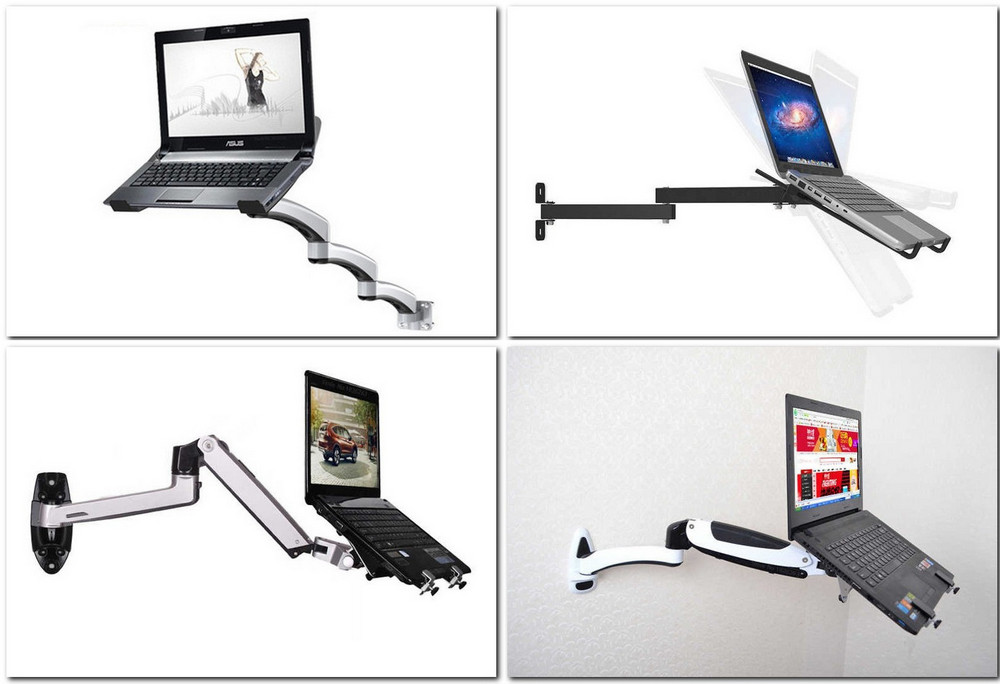 Ну а если ваш старый ноутбук с вышедшей из строя матрицей, её можно вообще убрать и подключить ноутбук к монитору или телевизору без SmartTV. А как адаптировать компьютер на базе Windows 10 под телевизор – как лучше настроить систему, какой софт установить, смотрите в статье сайта «Превращаем старый компьютер в Smart TV на базе Windows 10».
Ну а если ваш старый ноутбук с вышедшей из строя матрицей, её можно вообще убрать и подключить ноутбук к монитору или телевизору без SmartTV. А как адаптировать компьютер на базе Windows 10 под телевизор – как лучше настроить систему, какой софт установить, смотрите в статье сайта «Превращаем старый компьютер в Smart TV на базе Windows 10».↑ Матрица как дополнительный дисплей
Если ваш ноутбук не подлежит ремонту, но у него целая матрица, первым делом нужно посмотреть, сколько она стоит на вторичном рынке. Рабочую б/у матрицу ноутбука можно выгодно продать, но здесь всё будет зависеть от модели ноутбука и его поколения железа. Если вас не устраивает то, что вы можете выручить за матрицу, вы можете отделить её и превратить в монитор.
 Но для этого вам потребуется приобрести плату контроллера вашей матрицы (по её маркировке). Это плата с драйвером матрицы, платой питания и видеовыходами HDMI, DVI, VGA, она и будет служить преобразователем дисплея ноутбука в обычный монитор.
Но для этого вам потребуется приобрести плату контроллера вашей матрицы (по её маркировке). Это плата с драйвером матрицы, платой питания и видеовыходами HDMI, DVI, VGA, она и будет служить преобразователем дисплея ноутбука в обычный монитор. Стоить такие устройства могут по-разному, на AliExpress видел контроллеры и за 300 руб., и за 1500 руб., и за 2000 руб.
Стоить такие устройства могут по-разному, на AliExpress видел контроллеры и за 300 руб., и за 1500 руб., и за 2000 руб. Ну и ещё для такого дисплея нужно какое-то крепление, если не из подручных средств, то на него тоже нужно будет потратиться.
Ну и ещё для такого дисплея нужно какое-то крепление, если не из подручных средств, то на него тоже нужно будет потратиться. Стоит ли возиться с этим делом, или проще продать матрицу и купить на том же вторичном рынке б/у монитор в хорошем состоянии – опять же, всё зависит от каждого конкретного случая, всё нужно просчитывать.
Стоит ли возиться с этим делом, или проще продать матрицу и купить на том же вторичном рынке б/у монитор в хорошем состоянии – опять же, всё зависит от каждого конкретного случая, всё нужно просчитывать.↑ Точка доступа Wi-Fi
Если ваш старый ноутбук ни на что толковое не годится, но и продать его нереально, его можно использовать как роутер в части раздачи Wi-Fi. Т.е. сделать из него устройство, обеспечивающее точку доступа Wi-Fi. Для этого, соответственно, в ноутбуке должен быть исправен Wi-Fi адаптер. Раздать Wi-Fi на ноутбуке с Windows 10 можно без стороннего ПО. В более старших версиях Windows для этого потребуется работа программ типа Virtual Router Plus или Connectify Hotspot.
↑ Сетевое хранилище
Ещё одна сфера применения старого ноутбука, который не годится ни к продаже, ни к использованию в рассмотренных выше сферах – сетевое хранилище. Такое хранилище можно использовать просто как файлопомойку, как хранилище медиаконтента для общего доступа в локальной сети, как хранилище бэкапов, как облако для синхронизации данных. Сделать из диска ноутбука сетевое хранилище можно разными способами. Можно настроить для диска ноутбука общий сетевой доступ с чтением и записью данных. Можно создать на ноутбуке FTP-сервер. Можно настроить на ноутбуке медиасервер DLNA-сервер, делается это как штатными средствами Windows, так и сторонними программами типа «Домашний медиа-сервер (UPnP, DLNA, HTTP)», Plex, Kodi, Emby, Universal Media Player, Serviio, OSMC. А можно использовать диск ноутбука как облачное хранилище и синхронизировать с ним данные на всех своих устройствах с помощью программы Resilio Sync.
Вот это, друзья, такие есть варианты, что делать со старым ноутбуком. Если у вас имеются свои креативные идеи, как можно дать вторую жизнь старому, слабому или повреждённому устройству, пишите в комментариях. Наверняка ваши идеи оценят те, кто ищет эти идеи.
Ctrl
Enter
Заметили ошибку
Выделите и нажмите Ctrl+Enter